עודכן לאחרונה ב
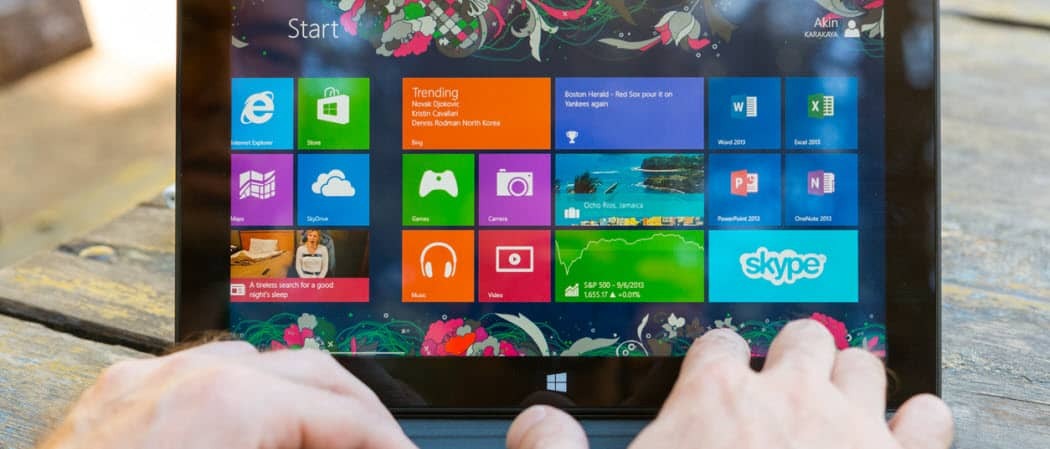
יצירת מחשב מהימן היא תכונת אבטחה ב- Windows 8 המאפשרת לך לסנכרן הגדרות בין מערכות Windows 8 לחוויה אחידה. כך תוכל להגדיר את מכשיר Windows 8 החדש שלך כמחשב מהימן.
לפני שתוכלו להתחיל סנכרון Windows 8 הגדרות בין המערכות שלך, אתה צריך להפוך אותם למחשב מהימן. זוהי תכונת אבטחה המאפשרת לך לסנכרן ולאתחל את הסיסמה שלך על ידי יצירת אוסף של מחשבי Windows 8 שאתה סומך עליהם בחשבון Microsoft שלך.
ממסך הפתיחה של Windows 8, השתמש במקש הקיצור של מקש Windows + C ובחר הגדרות. לחלופין, אם מערכת ה- Windows 8 שלך מופעלת על מסך מגע, החלק מהצד הימני לשמאל כדי להציג אותה.
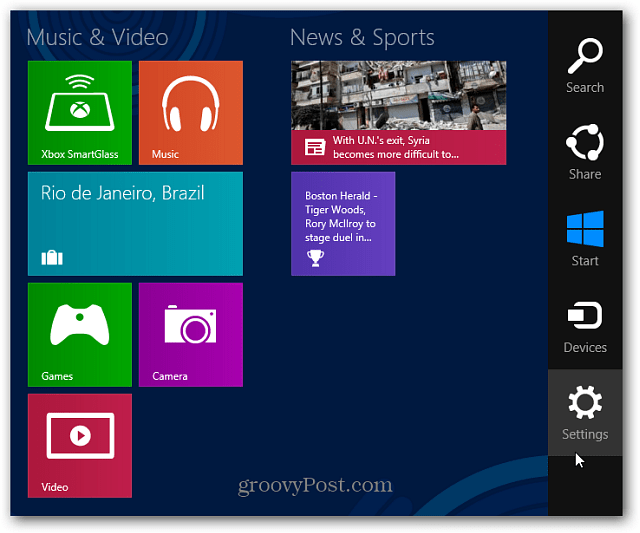
ואז בחר שנה הגדרות מחשב.
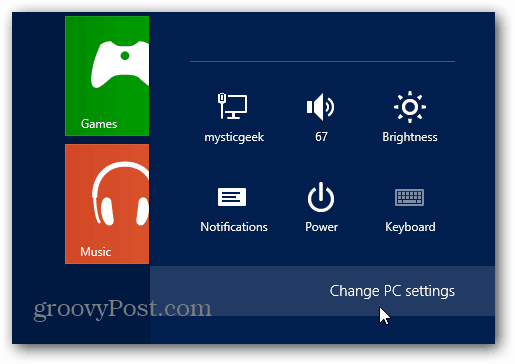
תחת הגדרות מחשב, בחר סנכרן את ההגדרות שלך. ואז בעמודה השמאלית תוכלו להפעיל או לבטל את הגדרות הסנכרון. תחת סיסמאות, שימו לב שהמחשב צריך להיות מהימן תחילה. לחץ על הקישור סמן מחשב זה.
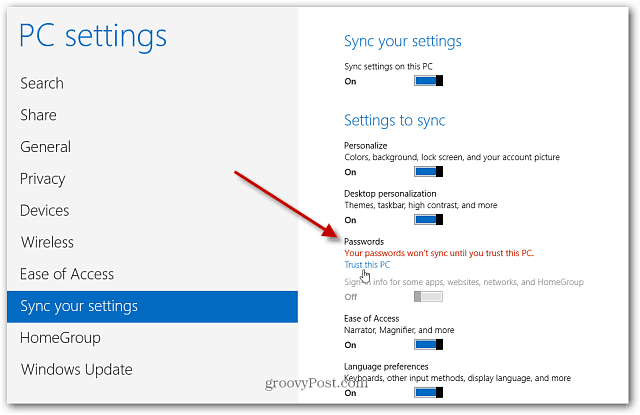
לחלופין, משולחן העבודה, לחץ על סמל מרכז הפעולות ובחר בוטח במחשב זה.
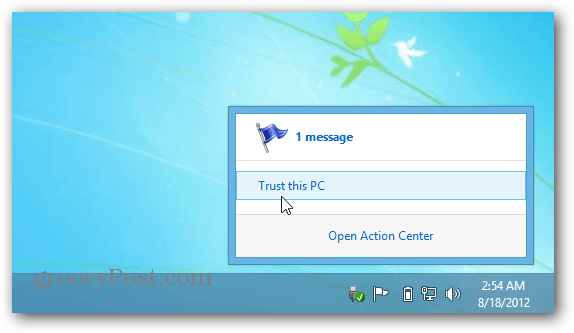
ואז נפתח מרכז הפעולות, לחץ על כפתור סמוך על מחשב זה.
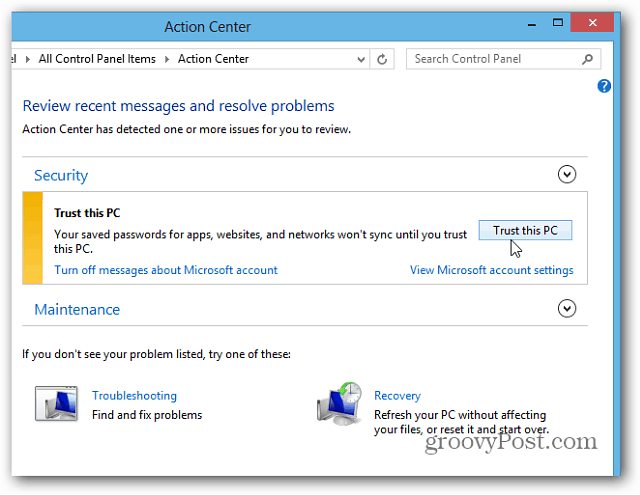
Internet Explorer 10 יפתח אותך לדף הגדרות חשבון Microsoft. הזן את הקוד שמיקרוסופט שולחת באמצעות טקסט לסמארטפון שלך או באמצעות דוא"ל.
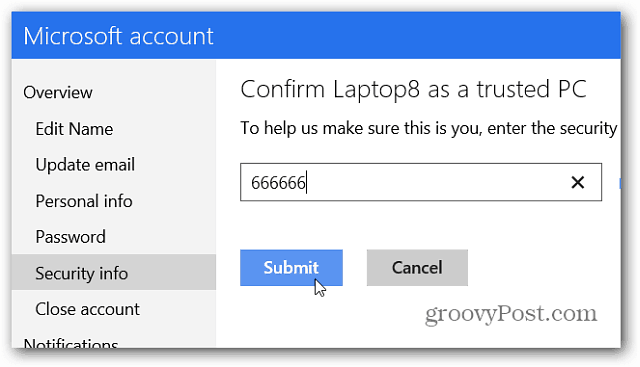
אם אינך מקבל קוד, לחץ על "לא קיבלתי את הקוד".
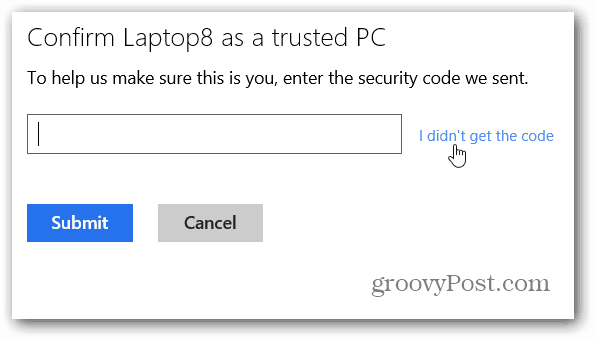
ואז בחר כיצד תרצה שיישלח אליך. אתה יכול לקבל הודעת טלפון אוטומטית, טקסט או לשלוח אותה באמצעות הדוא"ל. כדי לשנות את הגדרות אנשי הקשר שלך, התחבר אל שלך חשבון Microsoft ולעשות את השינויים.
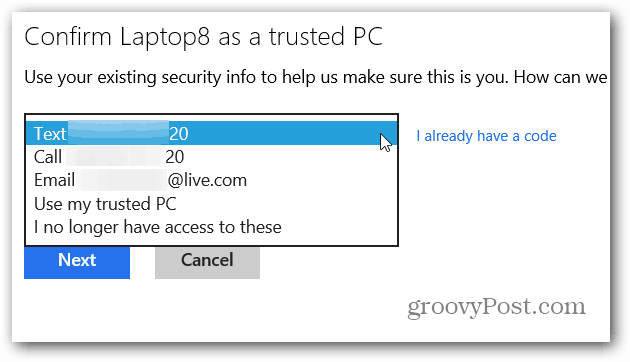
לכל אחד חלונות 8 מחשב, אתה מגדיר כאמין, הוא יופיע תחת המכשירים המהימנים שלך.
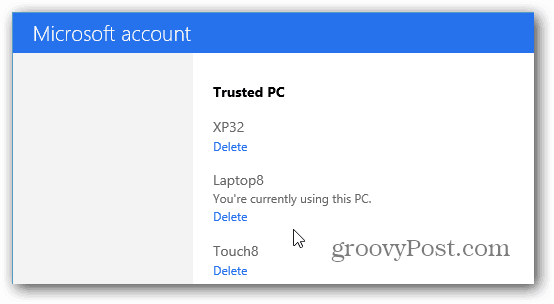
לאחר אמון במחשבי Windows 8 שלך, ההגדרות שתפעיל יסונכרנו לחוויה אחידה ביניהם. לפי מה שהצלחתי לבדוק עד כה, הגדרות ההתאמה האישית של ממשק המשתמש ומועדפות ה- IE מועברות בהצלחה. לא תהיה לי מסקנה מוגדרת באיזו מידה הסנכרון עובד עד שאוכל לבזבז יותר זמן עם Windows 8.
אני צריך לבדוק זאת יותר דרך רשת ה- WiFi המקומית שלי וברשתות שונות. לא כולם יאהבו את התכונה הזו, במיוחד אם יש לכם טאבלט של Windows 8 לדבר אחד ושולחן העבודה שלכם עבור דבר אחר. אז דבר טוב שתוכלו להיות בררניים לגבי הסנכרון או לכבות אותו לחלוטין.


